Livslang fans / entusiaster vil være enige om at Mac OSX er funksjonell, har et flytende brukergrensesnitt, et ekspanderende bibliotek med apper, og er rett og slett nydelig. Apples OS X er vanligvis en one-stop-løsning for fagpersoner som utviklere, grafiske designere, lyd- og videoredigerere og lignende. Imidlertid er det en håndfull scenarier der Windows-applikasjoner overgår alt som er tilgjengelig på OS X, og spill er kanskje det største eksemplet. Heldigvis kan du kjøre Windows-applikasjoner på flere plattformer som Linux-baserte operativsystemer og OS X, takket være Windows-emulering med Vin. I det følgende vil vi lede deg gjennom muttere og bolter for hvordan du bruker Wine til å kjøre windows-applikasjoner på OS X.
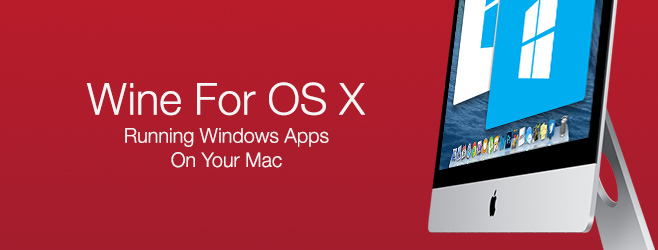
Wine er en gratis programvare som lar deg kjøreWindows-applikasjoner på Linux og Mac OS X, og har eksistert siden dagene av Windows 3.x. Vin er populært blant massene av spillere for sin evne til å kjøre forskjellige Windows-spill på Linux og Mac. Vin kan også kjøre mange andre typer Windows-applikasjoner på disse plattformene feilfritt.
Versjonen av Wine vi skal bruke er Wineskin Winery, som fungerer ut av esken med lite til ingenkomplikasjoner. Wineskin pakker inn Windows-applikasjonen som du vil kjøre i en pakke som kan fungere som et Mac-program. Så, Wineskin lager en innpakning for Windows-appene dine som kan kjøres i OS X.
Vi vil eksperimentere ved å installere et spillkalt Scribblenauts Unmasked: A DC Comics Adventure - prosedyren er den samme for ethvert spill eller app. Hvis du når som helst får en Finder-feil under prosessen, er det bare å starte Mac-maskinen på nytt og plukke opp der du slapp.
For å komme i gang, last ned Wineskin Winery viakoblingen som leveres på slutten av dette innlegget, dra den nedlastede filen til applikasjonsmappen (fungerer hvor som helst, men bedre å legge den i applikasjoner), og åpne den. Trykk på oppdater, og last ned alle tilgjengelige oppdateringer, ettersom utviklerne kommer med feilrettinger veldig ofte. Hvis du kjører den nyeste versjonen, blir oppdateringsboksen grå.

Det aller første trinnet er å laste ned en motor. For å gjøre dette, klikk på + -tegnet under motorruten ved siden av 'Ny motor (er) tilgjengelig', så ser du et 'Legg til motor-vindu'. Velg den siste oppførte motoren, klikk på "Last ned og installer", og la prosedyren være ferdig.
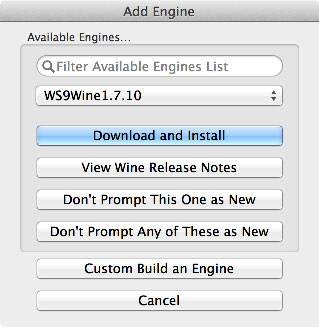
Du skal da kunne se den installerte motoren i hovedvinduet.

Deretter klikker du på "Create New Blank Wrapper", velg ennavn for appen din og trykk OK. Det vil ta noen minutter å konfigurere, og ber deg installere Wine Mono-pakken for å kjøre .NET-applikasjoner, etterfulgt av Gecko-pakken for HTML-baserte apper. Hvis du planlegger å bruke en av disse, må du sørge for å installere deres respektive pakker; Ellers kan du bare trykke på avbryt på begge.
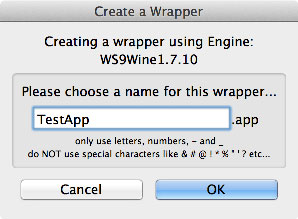
Når behandlingen er ferdig, klikker du på "Vis innpakning i Finder", så blir du ført til den opprettede appen din.

Du kan dra appen din til Applications hvis duvil, eller bare husk hvor den ligger; standardplassering ../Bruker/ avsluttes med navn / applikasjoner/wineskin. Du vil merke at denne filen er betydelig stor selv om det ikke er noe i den, noe som er normalt.
Høyreklikk nå det nyopprettede blanke innpakningenog klikk på "Vis pakkeinnhold" fra hurtigmenyen. Gå til ‘drive_c’ i pakkeinnholdet og kopier mappen som inneholder Windows-applikasjonen der.
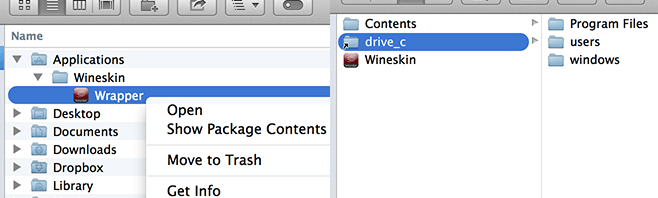
Deretter går du et skritt tilbake og åpner ‘Wineskin’-appen.

Klikk ‘Avansert’, etterfulgt av ‘Bla gjennom’ påAvansert skjermbilde som vises, finn din kopierte katalog og velg den viktigste kjørbare filen til appen eller spillet fra den. Du kan nå lukke alt og starte innpakningen; det vil kjøre alt helt fint. For autentisitet kan du også søke etter en ikon (.icns) -fil her, og den vil ikke en gang føles som om du bruker en innpakning når du kjører appen eller spillet.
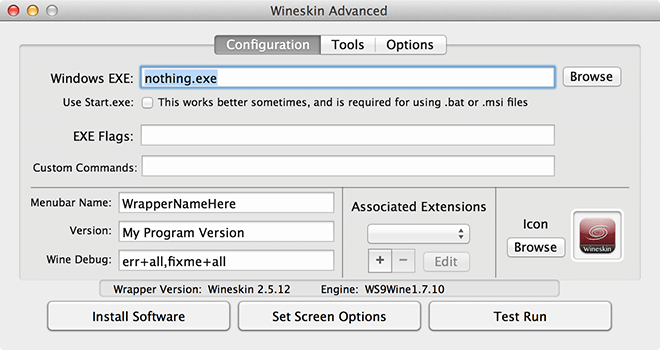
I tillegg må apper som trenger DotNet-rammeverk og DirectX, begge ha installert hver for seg ved hjelp av metoden som er nevnt over fra samme innpakning. Det vil jeg gjøre.
Her er sluttresultatet - Scribblenauts Unmasked: A DC Comics Adventure som kjører på Macbook Pro.

I sjeldne tilfeller, hvis den valgte programvaren gjør detfungerer ikke etter forventning, kan det være lurt å se på å laste ned noen andre motorer. Noen apper kjører kanskje ikke perfekt til tider, i så fall trenger du å konfigurere Wineskin-pakkeren selv. For å gjøre det, bare gå til 'Avansert' fra innpakningskasteren, og du kan tilpasse og finjustere opplevelsen. Det er ikke en enstemmig løsning for hvert scenario, så du må eksperimentere med hva som fungerer for deg. Skjønt dette bør være veldig sjelden.
Last ned Wineskin Winery for Mac OS X













kommentarer